Win10 wifi正在连接又断开了如何解决
在使用Windows10正式版系统电脑过程中,发现wifi正在连接又断开了,这是怎么回事呢?我们该如何操作呢?出现这样的情况,是遇到网络问题所引起的。接下来,系统城小编就给大家详细介绍下该问题的修复方法!
推荐:win10系统下载中文
步骤一:
1、按Win+x键,选择命令提示符(管理员);
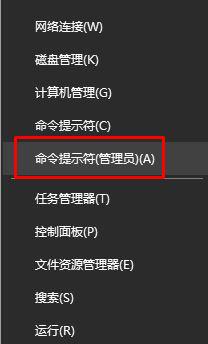
2、输入netsh winsock reset,按回车,等待命令完成。
步骤二:如果之前修改过wifi密码可通过此方法
1、首先参考《windows10系统设置忘记网络重连wifi图文教程》将无法链接的wifi信号给忘记了;
2、忘记后重新连接输入修改后的密码即可正常连接!
Win10 wifi正在连接又断开问题的解决方法就为大家介绍到这里了。遇到同样问题的朋友们,不妨也动手操作看看!
相关教程:一用电脑wifi就断网windows8怎么连接wifiwindowsxp连接wifiwindows7如何连接wifi我告诉你msdn版权声明:以上内容作者已申请原创保护,未经允许不得转载,侵权必究!授权事宜、对本内容有异议或投诉,敬请联系网站管理员,我们将尽快回复您,谢谢合作!










